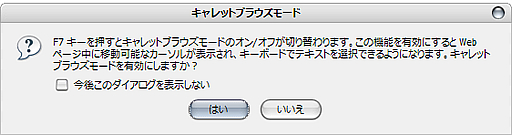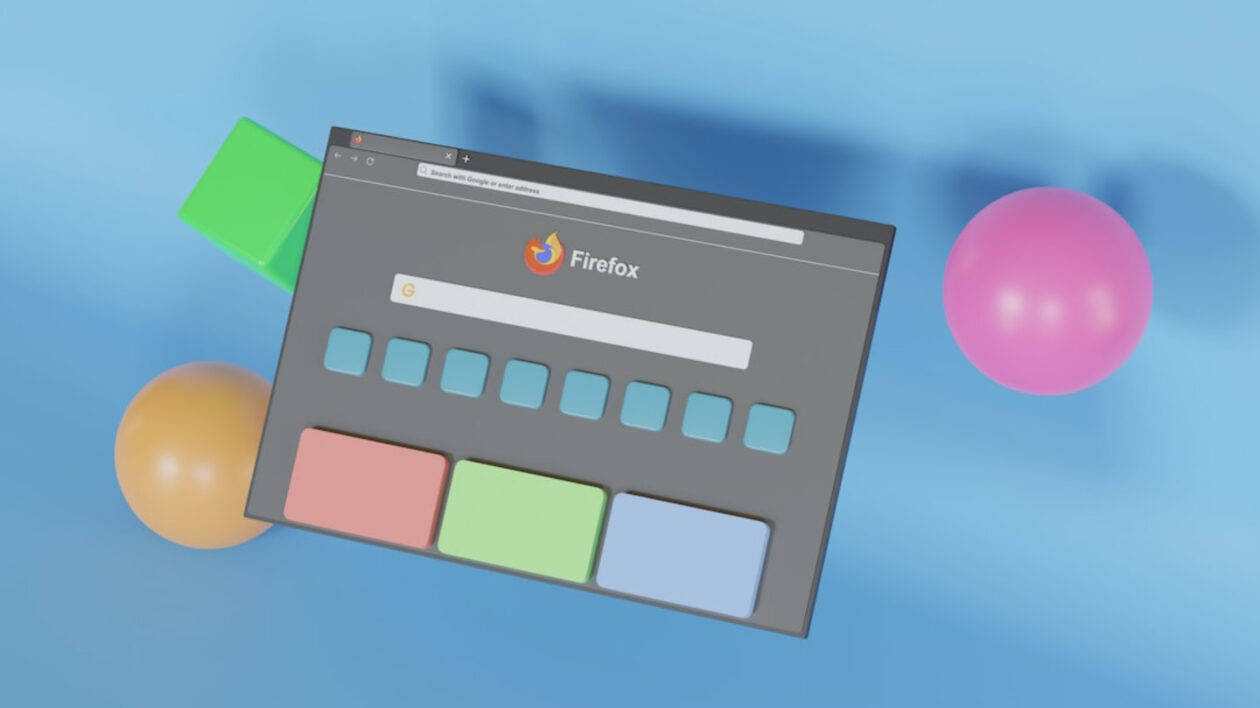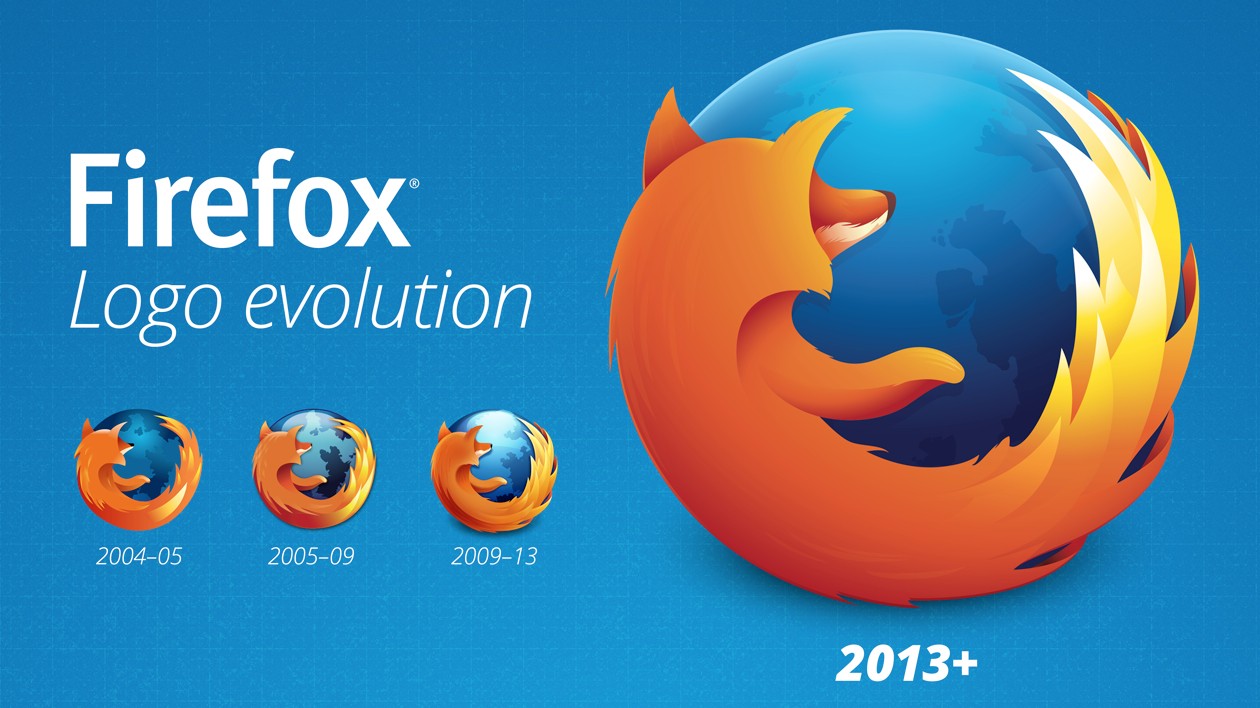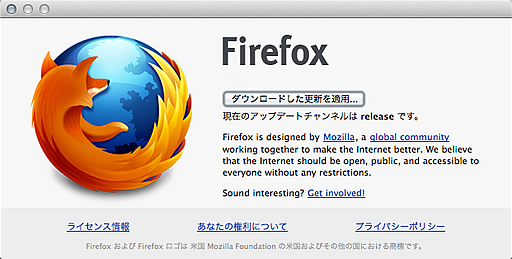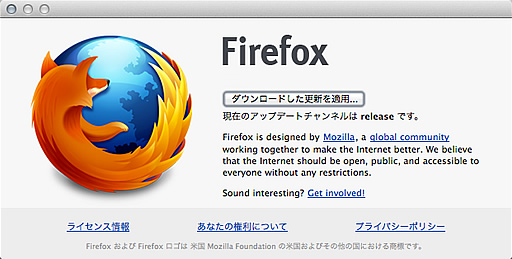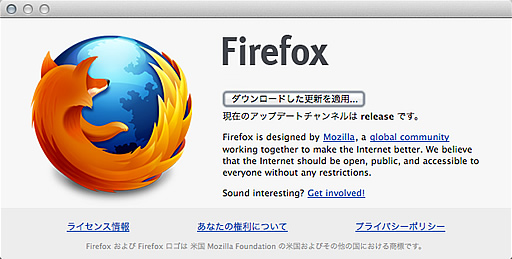Firefoxでリンク内の文字列を選択しようと思い、リンク上でマウスカーソルを押しっぱなしにすると、ドラッグ扱いになってしまい、うまく選択できません。
ああああいいいいうううううえええええおおおお
たとえば、こんなリンクの「ううううう」という文字列だけを選択したい場合。Firefoxなら次の2つの方法があります。
- Altキーを押しながらマウスで文字列をドラッグする。
- F7キーを押して、キャレットブラウズモードにしてからキーボードで文字列を選択する。
1の方法だと確かに楽なのですが、Firefoxのバグで選択完了後マウスの左ボタンを離すと、名前を付けて保存のウィンドウが立ち上がってしまいます。キャンセルを押せば問題ないのですが、なんだか一発で選択できるのにダイアログに邪魔されて嫌な感じ。
そこで登場するのがキャレットブラウズモード。キーボードのF7キーを押すだけでオン/オフの切り替えができます。ブラウズ中にF7キーを押すと。
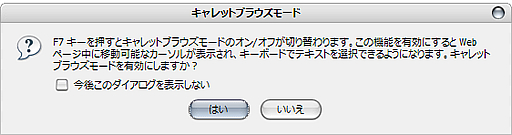
するとこんなダイアログがでます。はいをクリックすると画面上にカーソルが現れ、カーソルキーで操作が可能になります。あとは選択したい「う」の文字の前にカーソルを持ってきてShiftキーを押しながら選択するだけ。
![]()
今まで、Googleの検索結果内に見つけた文字列をさらに検索しようと思ったときに、それがリンクだった場合、ソースを開いたり、自分で検索ボックスに手打ちしていましたが、これで簡単に、すばやく選択できるようになりました。
- Firefox 3 Hacks Mozillaテクノロジ徹底活用テクニック
- 江村 秀之 , 他
- 2008/08/27
- 2,940 円
- (価格情報は 2009/06/21 現在のものです)
- Amazon.co.jp で詳細を見る